如何在PPT中添加页眉页脚的时间
有的小伙伴在使用PPT文档时,为了提醒自己时间,想要在页眉页脚处添加时间,但是却不知道如何添加,那么小编就来为大家介绍一下吧。
自动更新的时间
1.第一步,双击或者右击打开PPT文档,接着点击页面顶部的插入选项,接着点击箭头所指的页眉页脚选项。

2. 第二步,来到下图所示的页眉和页脚窗口后,勾选日期和时间左边的复选框,接着勾选自动更新左边的复选框,然后点击右上角的全部应用或者应用选项,这样我们打开PPT时,就可以看到自动更新的时间了,不需要进行手动修改。
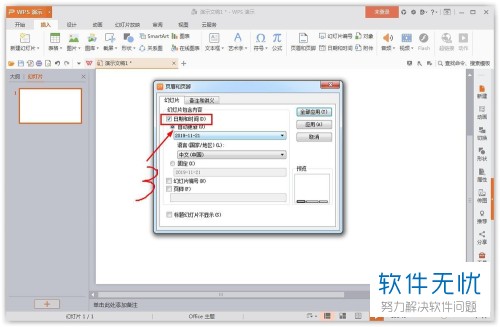
3.第三步,再次来到PPT主页面后,我们就可以看到成功添加了时间。

固定的日期
1. 如果小伙伴不想要自动更新时间,想要固定的日期,那么不需要点击自动更新左边的选项框,点击固定日期左边的选项框即可。
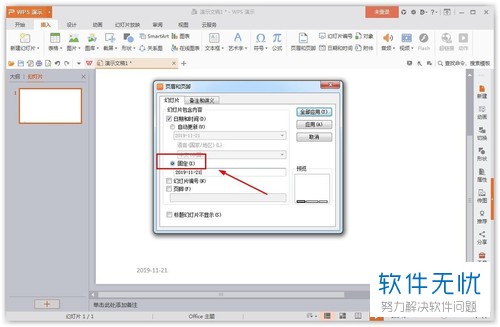
封面幻灯片中不显示日期
1. 如果小伙伴不想要在封面幻灯片中显示日期,那么在下图所示的页面中,勾选最后一行的左边的复选框即可。
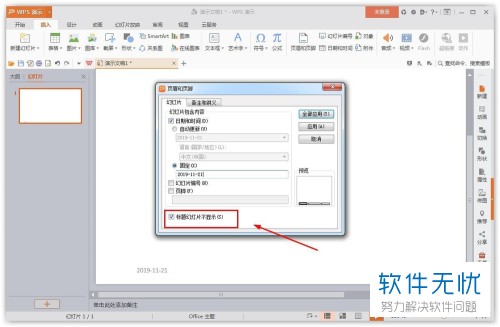
备注
1. 第一点,我们还可以在备注跟讲义上添加日期时间,在下图所示的页面中,点击页面箭头所指的选项,接着按照以上步骤来操作;第二点,如果小伙伴只想要应用一张PPT,那么点击应用选项,如果想要应用所有PPT,就可以点击全部应用选项。
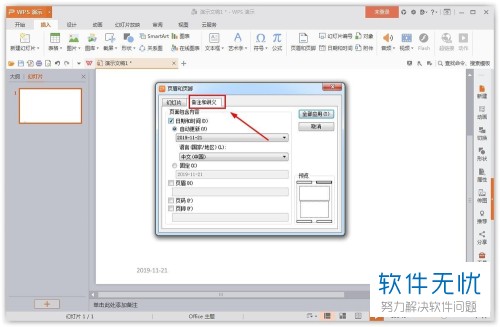
以上就是如何在PPT中添加页眉页脚的时间的方法。
分享:
相关推荐
- 【其他】 WPS表格Unicode文本 04-30
- 【其他】 WPS表格unique 04-30
- 【其他】 WPS表格utf-8 04-30
- 【其他】 WPS表格u盘删除怎么恢复 04-30
- 【其他】 WPS表格运行慢,卡怎么办解决 04-30
- 【其他】 WPS表格与Excel的区别 04-30
- 【其他】 哔哩哔哩漫画怎么完成今日推荐任务 04-30
- 【其他】 WPS表格隐藏的列怎么显示出来 04-30
- 【其他】 WPS表格图片怎么置于文字下方 04-30
- 【其他】 WPS表格图片怎么跟随表格 04-30
本周热门
-
iphone序列号查询官方入口在哪里 2024/04/11
-
oppo云服务平台登录入口 2020/05/18
-
输入手机号一键查询快递入口网址大全 2024/04/11
-
苹果官网序列号查询入口 2023/03/04
-
光信号灯不亮是怎么回事 2024/04/15
-
fishbowl鱼缸测试网址 2024/04/15
-
steam账号怎么注册 2023/02/27
-
mbti官网免费版2024入口 2024/04/11
本月热门
-
iphone序列号查询官方入口在哪里 2024/04/11
-
输入手机号一键查询快递入口网址大全 2024/04/11
-
oppo云服务平台登录入口 2020/05/18
-
outlook邮箱怎么改密码 2024/01/02
-
苹果官网序列号查询入口 2023/03/04
-
mbti官网免费版2024入口 2024/04/11
-
光信号灯不亮是怎么回事 2024/04/15
-
fishbowl鱼缸测试网址 2024/04/15
-
网线水晶头颜色顺序图片 2020/08/11
-
计算器上各个键的名称及功能介绍大全 2023/02/21












